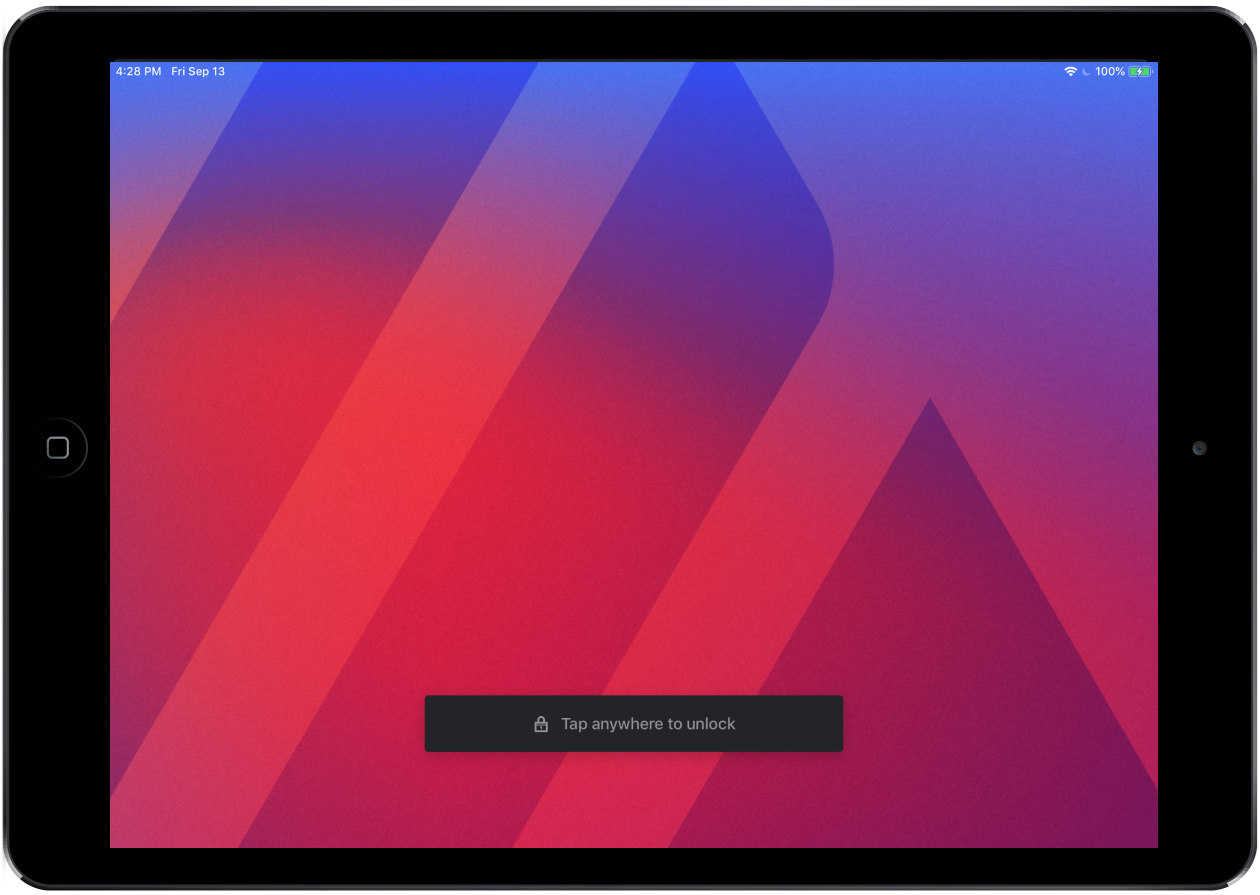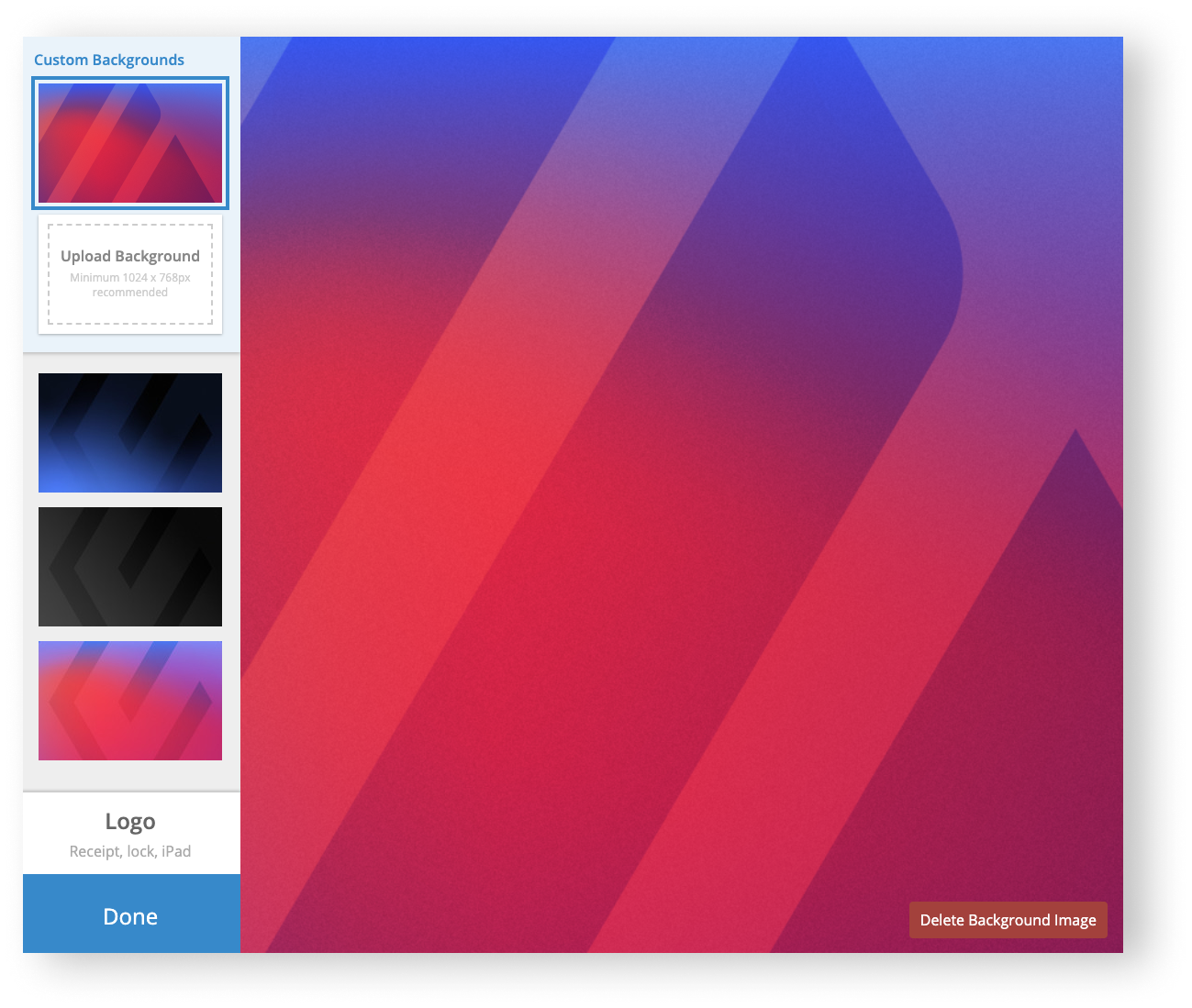Onder Instellingen > Branding bedrijf, kun je de branding van je bedrijf laten reflecteren in Retail POS door een achtergrond en logo in te stellen. De achtergrond die je selecteert wordt alleen aangepast in Retail POS als je een iPad gebruikt. Het logo dat je uploadt, verschijnt in Retail POS als je een desktop of een iPad gebruikt. Het logo verschijnt ook op de verkoopbonnen die je afdrukt (wordt in zwart-wit afgedrukt) of in e-mails (verschijnt in kleur) vanaf je account. Wanneer je afbeeldingen selecteert voor je achtergrond en logo, houd dan rekening met de volgende vereisten en aanbevelingen.
| Achtergrond |
|
| Logo |
|
Een achtergrond instellen
- Selecteer vanuit het hoofdmenu Instellingen > Branding bedrijf.
- Selecteer of upload een achtergrond. Om een achtergrond te uploaden, kun je bladeren naar het/de afbeeldingsbestand(en) of ze slepen.
- Selecteer Klaar.
Een logo instellen
- Selecteer vanuit het hoofdmenu Instellingen > Branding bedrijf.
- Upload een achtergrond. Je kunt bladeren naar het/de afbeeldingsbestand(en) of ze slepen. Er verschijnt een voorbeeld van het logo op het scherm, samen met een voorbeeld-e-mail naar een klant.
Opmerking: als je al een logo hebt geüpload, selecteer dan Logo verwijderen voordat je een nieuwe instelt.
- Optioneel kun je de kleuren op het scherm inverteren. Dit heeft geen effect op de manier waarop je logo wordt afgedrukt op verkoopbonnen of verschijnt op e-mailbonnen.
- Selecteer Klaar.
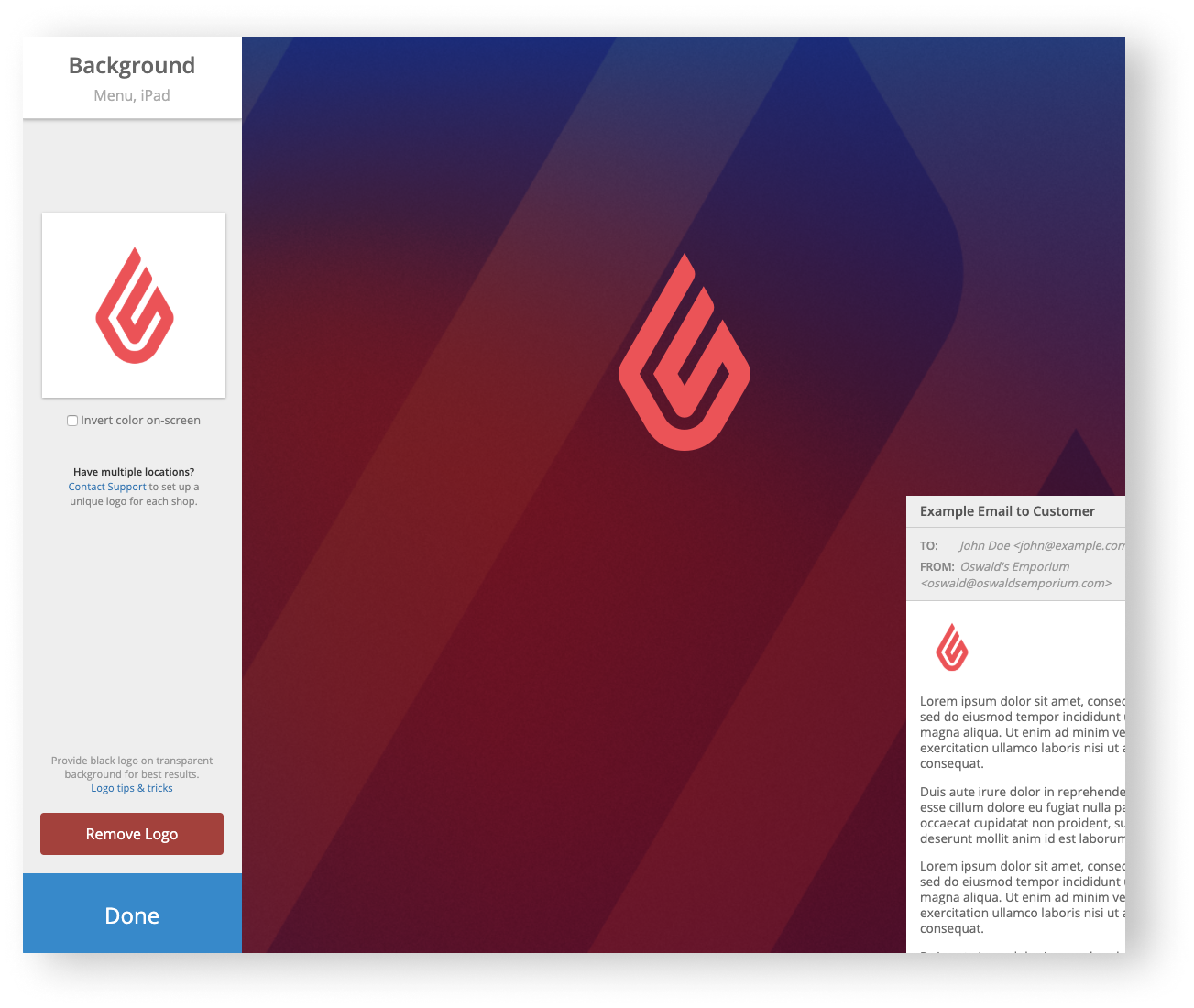
Test je merkinstellingen
Zodra je een achtergrond en logo hebt ingesteld, bevelen we aan om de pagina's/weergaven te bekijken waarop ze verschijnen om je merkinstellingen te testen.
-
Als je Retail POS op een desktop gebruikt, wordt je logo weergegeven op de Vergrendel-pagina. Je achtergrond wordt alleen weergegeven als je Retail POS op een iPad gebruikt.
Om de Vergrendel-pagina te bekijken, selecteer je Vergrendel in het hoofdmenu.
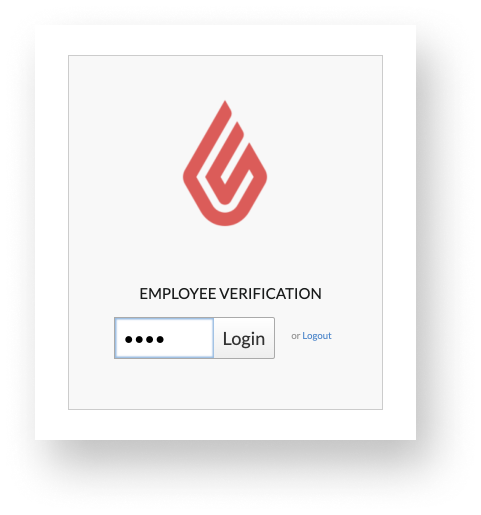
-
Als je Retail POS op een iPad gebruikt, worden je achtergrond en logo weergegeven op het Profiel-scherm, het scherm Nieuwe verkoop en het Vergrendel-scherm.
Profiel-scherm
Om het Profiel-scherm te bekijken, tik je op je naam in de navigatiebalk onderaan het scherm.
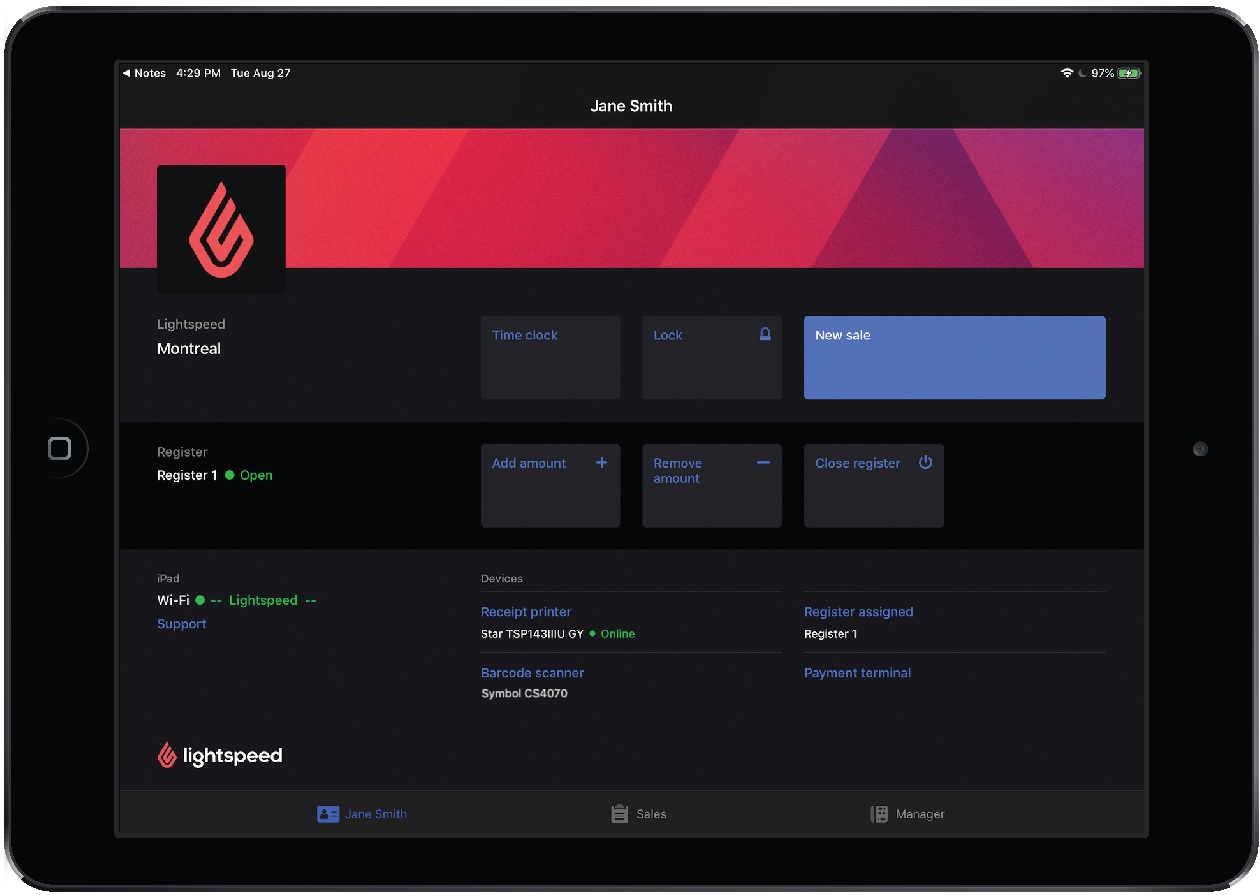
Nieuwe verkoop-scherm
Om het scherm Nieuwe verkoop te bekijken, tik je op Nieuwe verkoop op het Profiel-scherm.
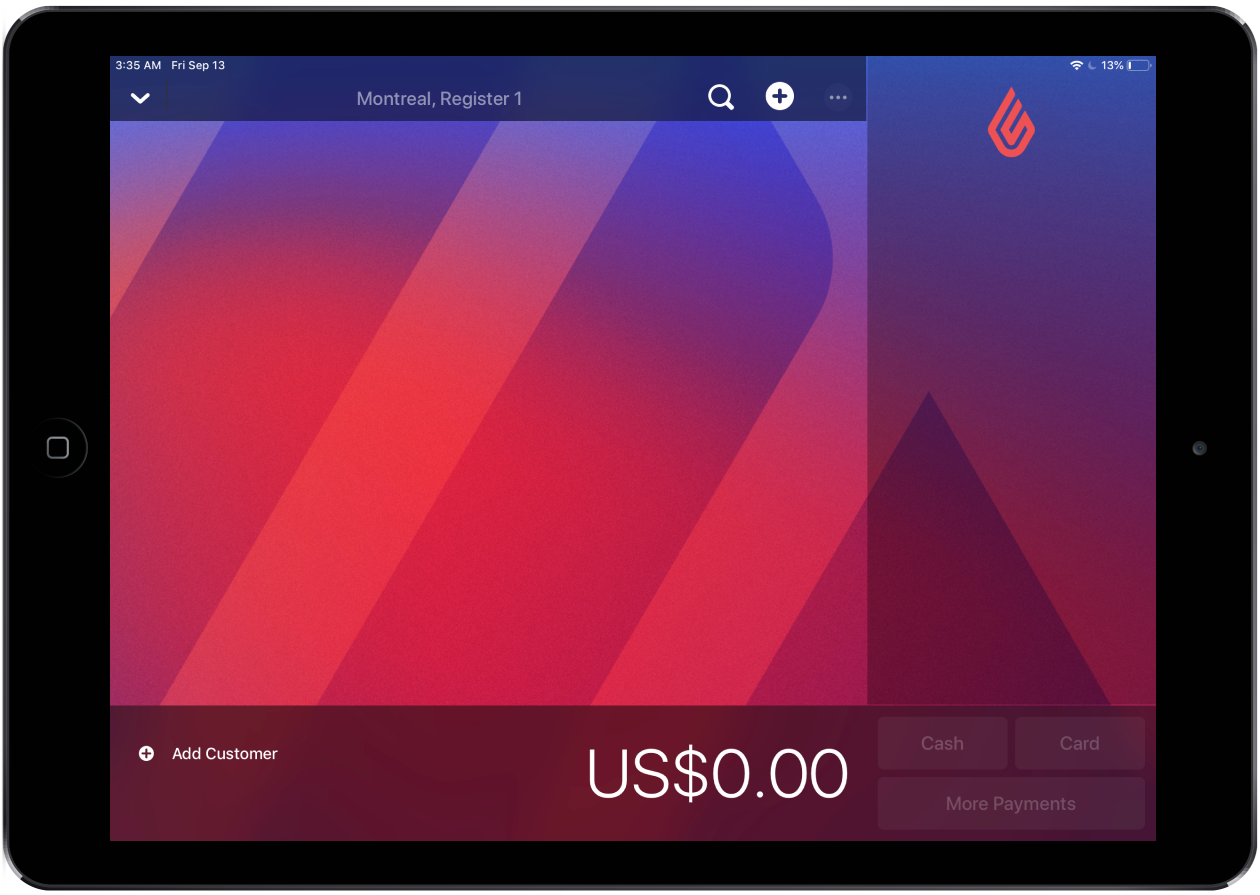
Vergrendel-scherm
Om het Vergrendel-scherm te zien, tik je op Vergrendel op het Profiel-scherm.